Den innebygde gjenopprettingsfunksjonen kan gjenopprette avinstallert programvare
- Noen ganger kan du fjerne visse programmer ved et uhell mens du rydder opp i PC-en.
- Bruk av Windows systemgjenoppretting har vist seg å være effektiv under denne prosessen.
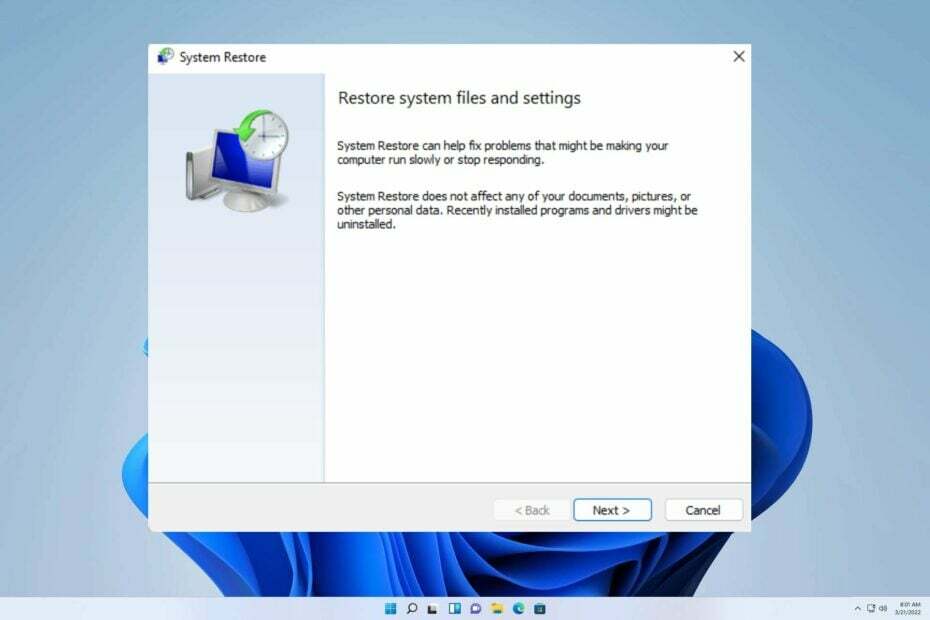
- Gjenopprett data fra manglende partisjoner
- Hent gamle bilder og videofiler
- Få tilgang til data fra krasjet Windows-system
- Gjenoppretting av optiske medier
Dra nytte av utmerkede livslange lisensavtaler!
Det er ikke uvanlig å ved et uhell fjerne et program fra PC-en din, og det er derfor mange lurer på hvordan de kan gjenopprette avinstallerte programmer på Windows 11.
Det er en lignende veiledning om hvordan gjenopprette slettede filer på Windows 11 som kaster mer lys over dette emnet, så vi anbefaler deg å sjekke det ut.
For å takle problemet må vi undersøke og undersøke dets underliggende kilde.
Kan du gjenopprette avinstallerte programmer?
Hvis du ved et uhell sletter viktige programmer på PC-en din, bør du vite at det er en sjanse til å gjenopprette dem.
Prosessen er enkel og krever ikke at du oppretter en sikkerhetskopi på forhånd eller bruker tredjepartsprogramvare.
Hvordan kan jeg gjenopprette avinstallerte programmer på Windows 11?
Bruk systemgjenoppretting
- Klikk på Søk ikonet på oppgavelinjen og skriv Kontrollpanel, øyeblikket Kontrollpanel dukker opp i søkeresultatene, klikk på den, og Kontrollpanelvinduet åpnes.
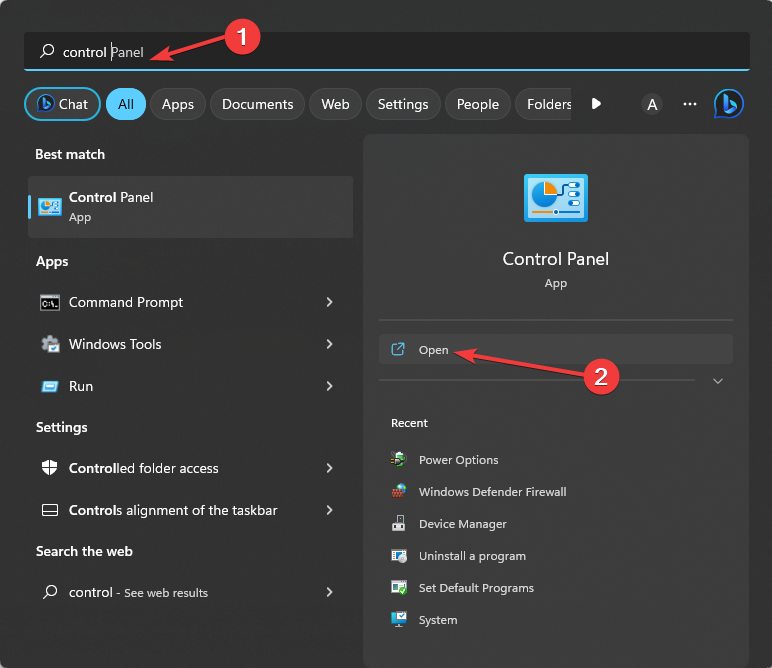
- Klikk på Kontrollpanelsin søkeboks og skriv inn gjenoppretting. Først når Gjenoppretting alternativet vises, velg det.
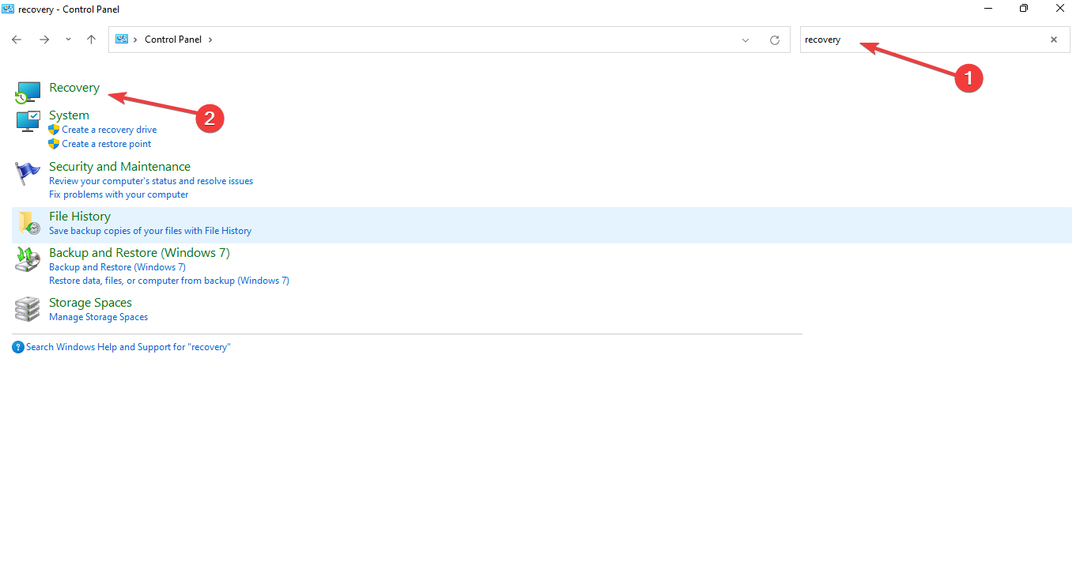
- Klikk nå på Åpne alternativet Systemgjenoppretting.
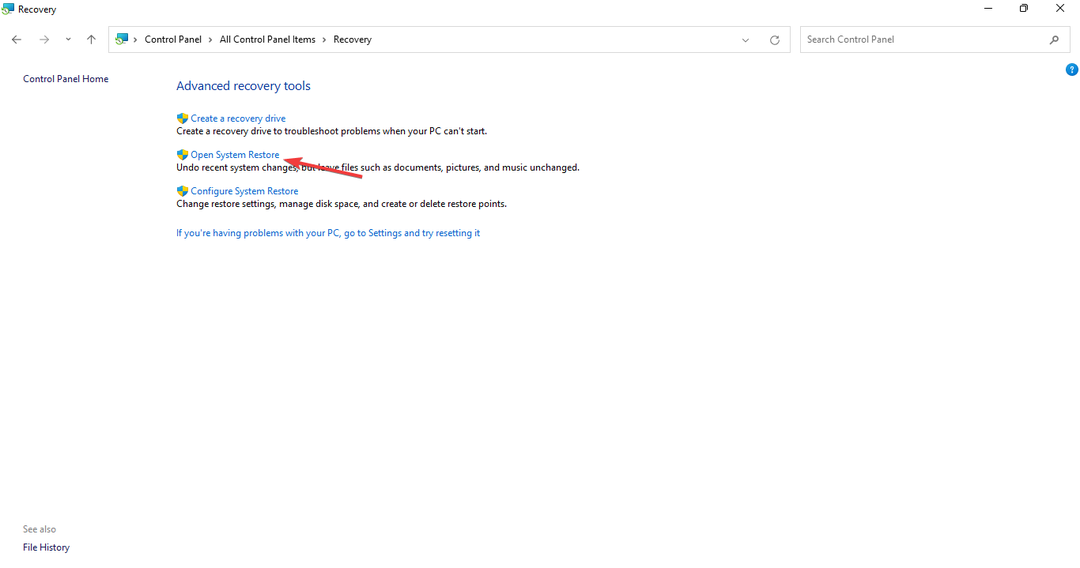
- Klikk på Neste alternativet for å åpne den tilgjengelige Gjenopprettingspunkter.
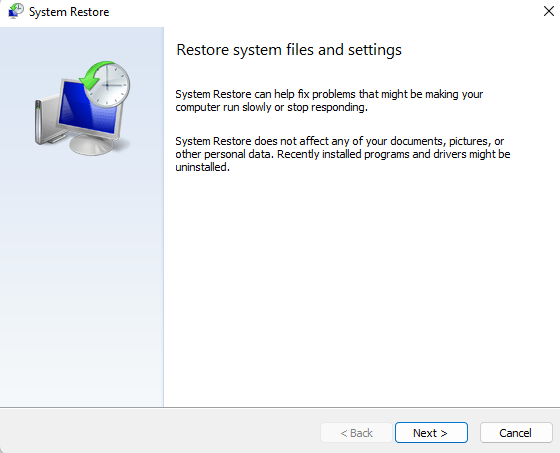
- Velg en Gjenopprettingspunkt etter eget valg og klikk på Skann etter berørte programmer alternativ.

- Se gjennom resultatene og klikk på Neste knappen for å fortsette.
- Klikk på Bli ferdig knappen for å avslutte gjenopprettingsprosessen.
Før du avinstallerer programmer for å frigjøre lagringsplass eller forbedre datamaskinens ytelse, er det viktig å vite at dette kanskje ikke er den beste løsningen. Det kan ikke engang gi en betydelig mengde ekstra plass eller hastighet.
- 0xc03F300D Microsoft Store-feil: Slik fikser du det
- Zoom inn og ut på PC: 6 enkleste måter å gjøre det på
I stedet for kun å være avhengig av denne tilnærmingen, kan du alltid bruke Diskopprydding på Windows 11 for enkelt å frigjøre plass og øke ytelsen.
Vi stoler på at denne håndboken har hjulpet deg med å løse problemet ditt. Hvis du støter på flere hindringer, gi oss beskjed i kommentarene nedenfor.
Har du fortsatt problemer? Løs dem med dette verktøyet:
SPONSORES
Hvis rådene ovenfor ikke har løst problemet, kan PC-en oppleve dypere Windows-problemer. Vi anbefaler laster ned dette PC-reparasjonsverktøyet (vurdert Great på TrustPilot.com) for enkelt å løse dem. Etter installasjonen klikker du bare på Start søk og trykk deretter på Reparer alle.


